Добавить/изменить контакт
Для добавления нового контакта необходимо нажать кнопку "Новый контакт", расположенную в верхней части вкладки "Контакты". После нажатия вы перемещаетесь в окно занесения информации по контакту. В данном окне информация о контакте разделена на блоки:
Главное
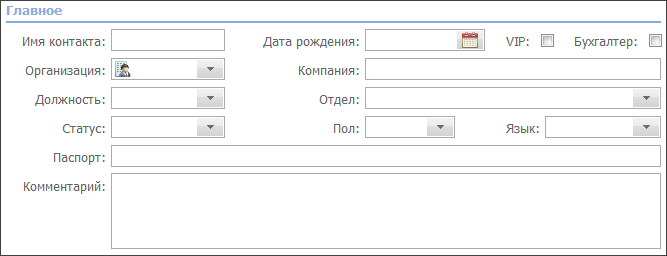
Здесь указывается главная информация о контакте.
- Имя контакта — имя контакта.
- Дата рождения — для указания даты рождения используется интерактивный календарь, открывающийся с помощью кнопки
 .
. - VIP — Если установить галочку в поле "VIP", в списке значок контакта будет золотистым:
 , в отличие от обычных:
, в отличие от обычных:  .
. - Бухгалтер — если контактное лицо является бухгалтером в организации, необходимо отметить данное поле. Бухгалтеры отображаются иконкой
 в списке контактов. В модуле "Расчеты" предусмотрена возможность отсылки счетов на электронную почту бухгалтеру компании, указанной в счете.
в списке контактов. В модуле "Расчеты" предусмотрена возможность отсылки счетов на электронную почту бухгалтеру компании, указанной в счете. - Организация — если контактное лицо работает в компании, добавленной в модуль "Организации", можно создать соответствующую привязку. Для этого необходимо нажать левой кнопкой мыши на данном поле и выбрать организацию в появившемся списке. Работа с ним описана в разделе "Списки назначенных". Если требуется отменить указание принадлежности контакта к организации, необходимо указать пункт "Не выбран".
- Компания — данное поле является текстовым и предназначено для указания компаний контактов, которые не добавлены в модуль "Организации".
- Должность — должность контактного лица в указанной организации.
- Отдел — отдел, в котором работает контактное лицо.
- Статус — статус контактного лица. В данном поле можно указать дополнительные данные о контактном лице. В дальнейшем по нему может быть создан фильтр.
- Пол — пол контактного лица.
- Язык — язык контактного лица.
- Паспорт — номер паспорта или удостоверения личности.
- Комментарий — текстовый комментарий.
Дополнительные поля для указания информации могут быть добавлены в настройках модуля. |
Значения некоторых полей запоминаются системой после ввода и в последующем могут быть выбраны из списка, открывающегося по нажатии кнопки  :
:
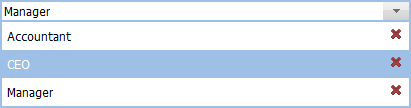
Все ненужные пункты могут быть удалены из выпадающих списков. Для этого необходимо открыть список и нажать кнопку  справа от нужного пункта.
справа от нужного пункта.
|
Личными контактами (недоступными другим пользователям системы) являются те, что не привязаны к какой-либо организации. При привязке контакта, права доступа к нему наследуются от организации, к которой он привязан. Личные контакты отображаются иконкой |
Контактная информация
В данном блоке может быть указана контактная информация для оперативной связи (телефоны, мессенджеры, сайт, почта, факс).
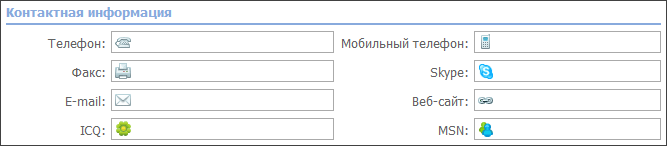
Адрес
В данном блоке указывается адрес контактного лица (страна, город, индекс, улица и т.д.).
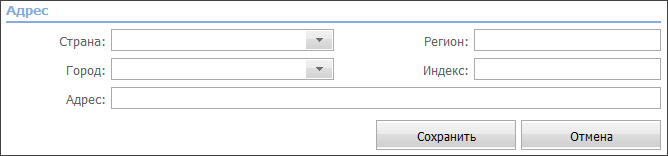
Практически по всем полям, указанным выше, могут быть созданы фильтры.
Для сохранения контакта в системе TeamWox необходимо нажать кнопку "Сохранить", расположенную под описанными выше блоками информации.
Необходимо отметить, что, пока новый контакт не сохранен, справа располагается только одна вкладка - "Правка". После нажатия кнопки "Сохранить", появляются дополнительные вкладки, описанные в разделе "Просмотр контакта". |
Окно редактирования информации о контакте выглядит аналогично вышеописанному добавлению контакта. Редактировать информацию о контакте можно на вкладке "Правка", которая всегда располагается слева при просмотре контакта.